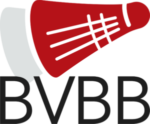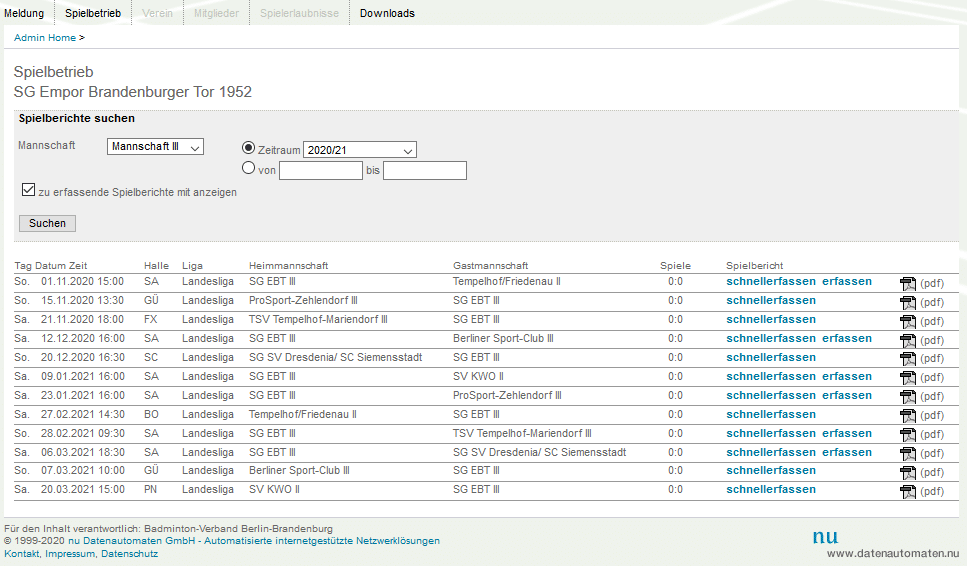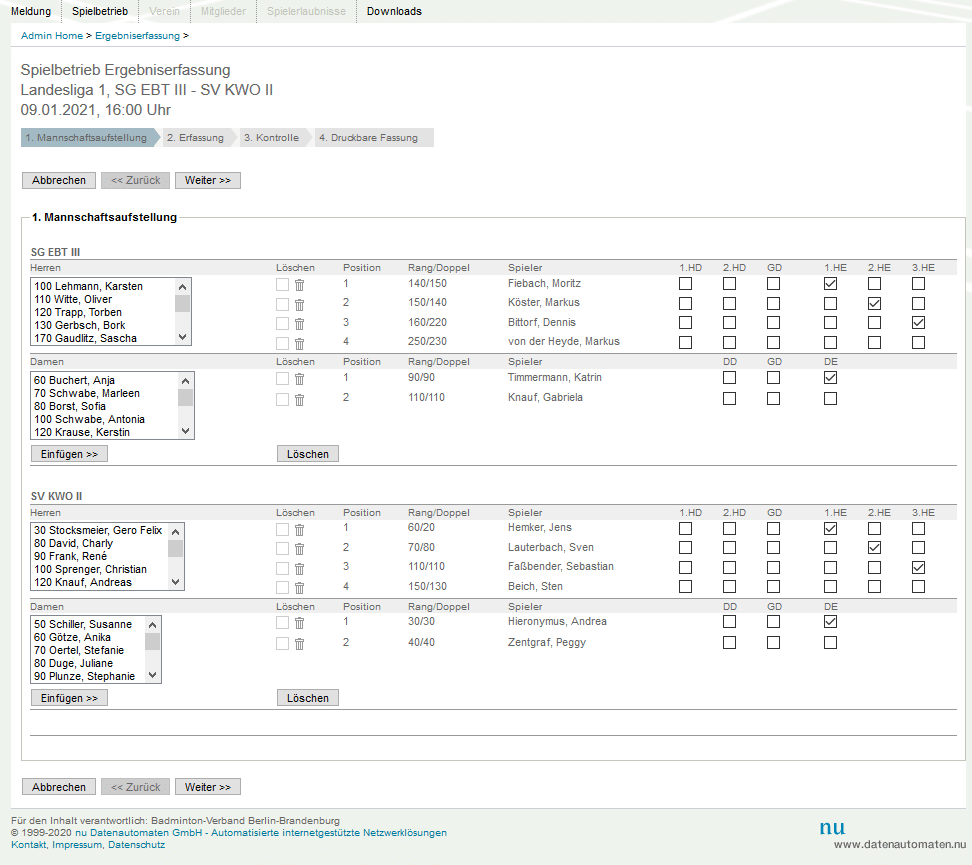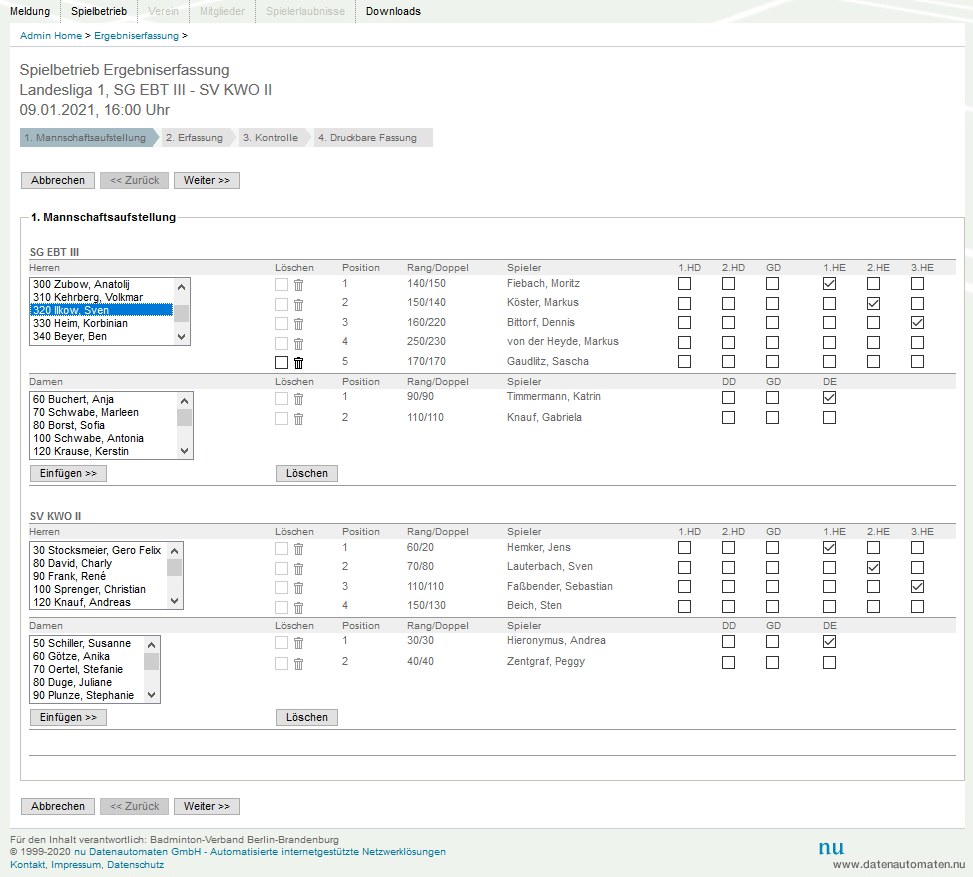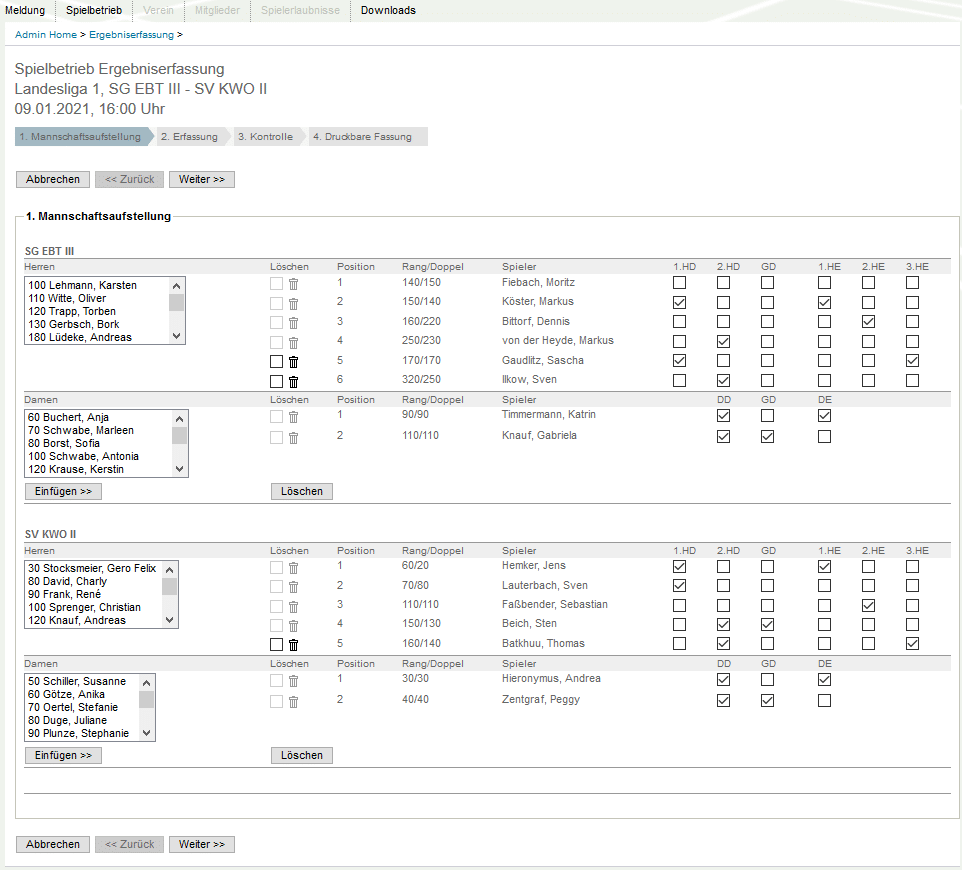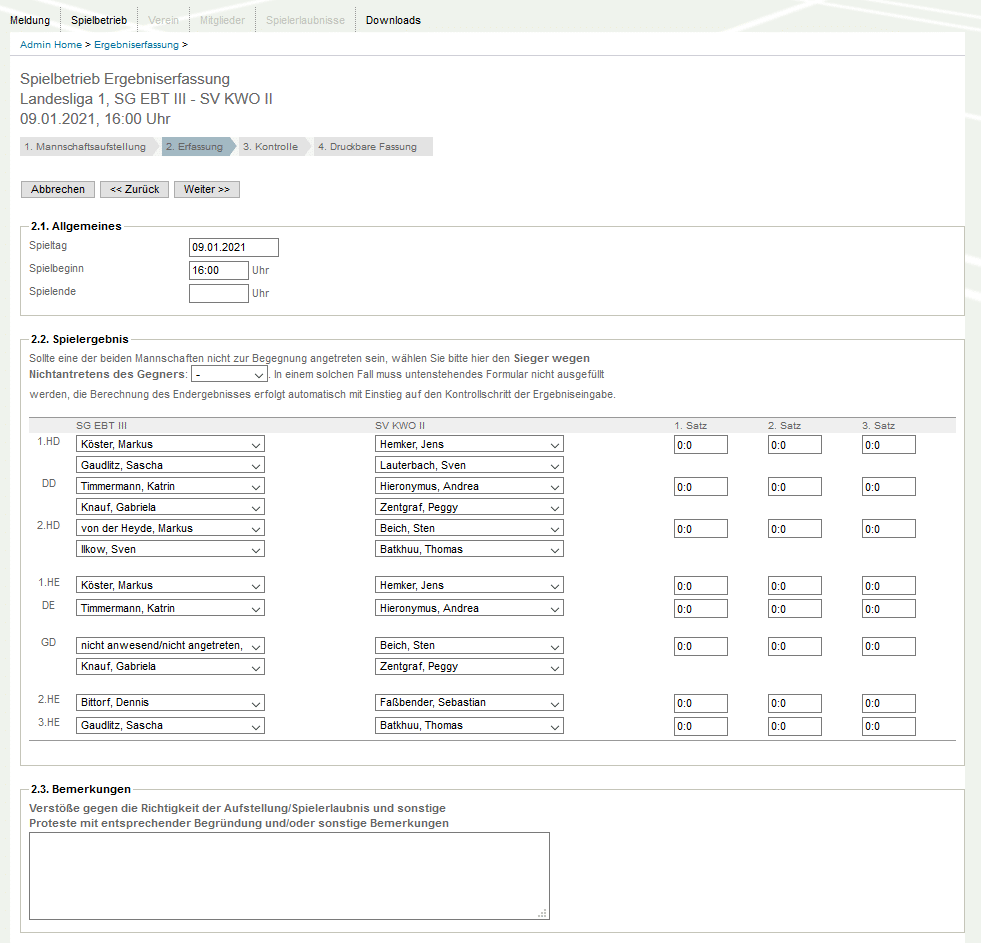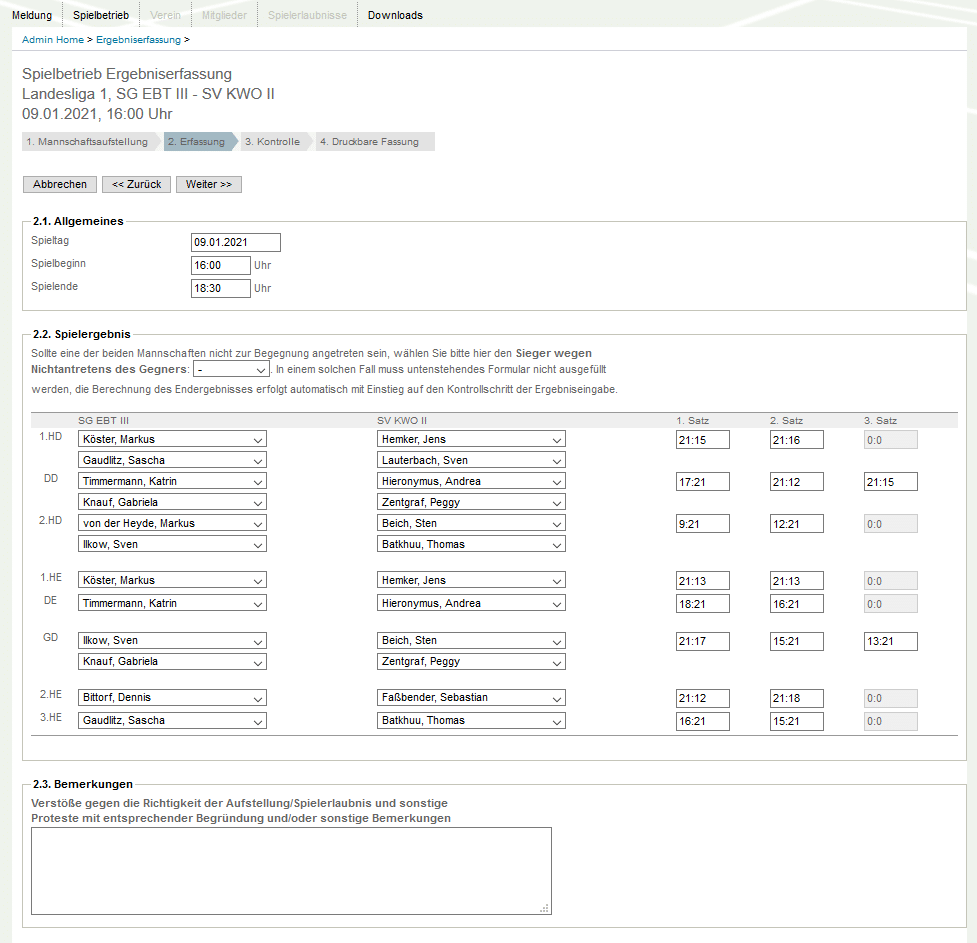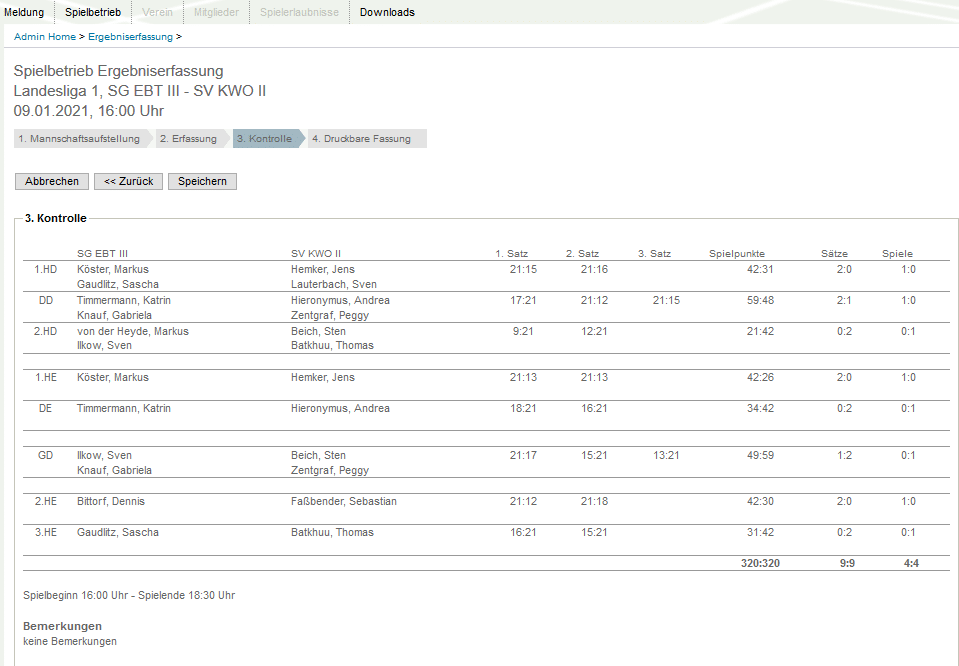Anleitung zur Erfassung eines Spielberichts im NU-System
Nach einem abgeschlossenen Mannschaftsspiel muss der/die Mannschaftsführer/in der Heimmannschaft die Ergebnisse online erfassen. Die Spielergebnisse müssen von den Heimmannschaften innerhalb der 24-h-Frist im Online-Ergebnisdienst eingegeben werden. In der BBL muss zusäzlich das Gesamtergebniss per Schnellerfassung direkt nach Spielende eingegeben werden. (Spielordnung)
Für die Erfassung von Spielergebnissen wird ein Benutzeraccount des jeweiligen Vereins mit den entsprechenden Zugangsberechtigungen „Ergebniserfassung“ benötigt. Diesen hat er/sie von seinem/ihrem Verein bekommen, mit dem er/sie sich auf https://bvbb-badminton.liga.nu/ anmelden kann.
Nachfolgend wird das Eintragen eines Spielberichts Schritt für Schritt erklärt. Diese Online-Erfassung der Ergebnisse ersetzt das Einsenden der handgeschriebenen Berichte an den Spielausschuss. Diese sind dennoch bis zum Ende der Saison aufzubewahren und bei Streitfällen einzusenden.
Schritt 1: Auswählen des Spiels
Nach dem Login wählt man den Reiter „Spielbetrieb“ und kann nun über die Suchmaske das entsprechende Spiel suchen. Wählt man die korrekte Mannschaft und den Zeitraum 2020/21 aus, so hat man einen Überblick über alle Spiele der Mannschaft in dieser Saison. Für alle Heimspiele gibt es die Möglichkeit den Spielbericht zu „erfassen“. Für das entsprechende Spiel ist diese Schaltfläche anzuklicken. Siehe auch die nachfolgende Abbildung.
Schritt 2: Mannschaftsaufstellung
Man gelangt nun zur nachfolgend abgebildeten Oberfläche. Die Stammspieler/innen der beteiligten Mannschaften sind bereits vorgetragen.
Haben an dem Spiel auch Ersatzspieler/innen teilgenommen, müssen diese nun noch hinzugefügt werden. Dafür gibt es für jeden Verein jeweils eine Liste für Damen und Herren. Um eine/n Spieler/in hinzuzufügen wählt man ihn/sie in der Liste aus und klickt dann auf „Einfügen“. Ein/e Spieler/in ist ausgewählt, wenn er/sie blau markiert ist (siehe nachfolgendes Bild). Es kann immer nur ein/e Spieler/in gleichzeitig hinzugefügt werden. Sind also mehrere Ersatzspieler/innen beteiligt, müssen diese nacheinander hinzugefügt werden. Sollte ein/e falsche/r Spieler/in hinzugefügt worden sein, kann diese/r über das Mülltonnensymbol wieder entfernt werden. Durch Aktivieren der Kästchen neben der Mülltonne und anschließendes Anklicken von Löschen, können mehrere Spieler/innen gleichzeitig entfernt werden. Die Stammspieler/innen können nicht entfernt werden. Sollten sie an dem Spiel nicht teilgenommen haben, müssen sie nachfolgend ignoriert werden.
Abschließend sind noch die beteiligten Spiele der Spieler/innen auszuwählen. Dazu muss einfach hinter dem Spielernamen, die Disziplinen angeklickt werden, an dem sie teilgenommen haben. Siehe dafür zum Beispiel das nachfolgende Bild. Wenn hierbei ein Fehler gemacht wird, ist das nicht schlimm und kann später noch korrigiert werden. Entscheidend ist, dass alle beteiligten Spieler in der Liste stehen. Um das zu verdeutlichen wurde nachfolgend der Mixed-Herr der Heimmannschaft „vergessen“. Hat man alle Spieler hinzugefügt und die Disziplinen ausgewählt, kommt man mit der Schaltfläche „Weiter>>“ zum nächsten Abschnitt.
Schritt 3: Ergebniserfassung
Man gelangt nun in den Bereich „Erfassung“, der wie nachfolgend abgebildet aussehen sollte. Wie man sieht, steht für den Mixed-Herr der Heimmannschaft bislang „nicht anwesend/nicht angetreten“ da, weil das Häkchen im vorherigen Fenster vergessen wurde. Durch Klicken des Pfeils daneben, kann aber der entsprechende Spieler ausgewählt werden. Genauso können auch andere bislang gemachte Fehler in der Aufstellung korrigiert werden, die bisher gemacht wurden und erst in diesem vermutlich etwas vertrauterem Format aufgefallen sind.
Anschließend sind das Ende des Spiels sowie die erspielten Ergebnisse einzutragen. Sollten besondere Vorkommnisse aufgetreten sein, sind diese im Fenster Ergebnisse einzutragen. Ist eine der Mannschaft nicht angetreten, so kann dies unter 2.2 ebenfalls eingetragen werden, was das Eintragen per Hand erspart. Ein beispielhaftes Spielergebnis sieht man in der nachfolgenden Abbildung. Ist diese Eintragung abgeschlossen, klickt man wieder auf die Schaltfläche „Weiter >>“.
Schritt 4: Abschlusskontrolle
In diesem Fenster sind die eingetragenen Ergebnisse zu kontrollieren. Das Format entspricht den bekannten Spielberichten, die weiterhin in der Halle per Hand auszufüllen sind, was die Kontrolle erleichtern soll. Sind noch Korrekturen zu machen, kommt man über die Schaltfläche „<< Zurück“ wieder zum vorherigen Fenster. Sind alle Angaben korrekt, klickt man auf die Schaltfläche „Speichern“. Erst jetzt sind die Ergebnisse im System gespeichert. Klickt man während einem der vorherigen Schritte auf die Schaltfläche „Abbrechen“ sind alle Eingaben verloren und es muss von vorne begonnen werden.
Die Ergebnisse sind solange für die Heimmannschaft bearbeitbar, bis der jeweilige Staffelleiter den Spielbericht „frei gegeben“ hat.